
时间:2021-04-08 07:11:18 来源:www.win10xitong.com 作者:win10
win10系统从发布到现在已经更新了数不清的版本了,每次更新都会解决一些问题,但还是难免会有win10系统开始菜单没反应办法的问题。遇到win10系统开始菜单没反应办法这种情况的网友其实不在少数,很多网友都遇到了,有人问了,我没有任何电脑基础,我该怎么解决呢?直接用下面这个步骤:1、在搜索框中搜索计算机管理。2、选择“服务和应用程序”,然后双击“服务”,我们在右边的服务列表里面找到“User Manager”就行了。win10系统开始菜单没反应办法问题下面我们一起来看看它的具体处理方式。
1.在搜索框中搜索计算机管理。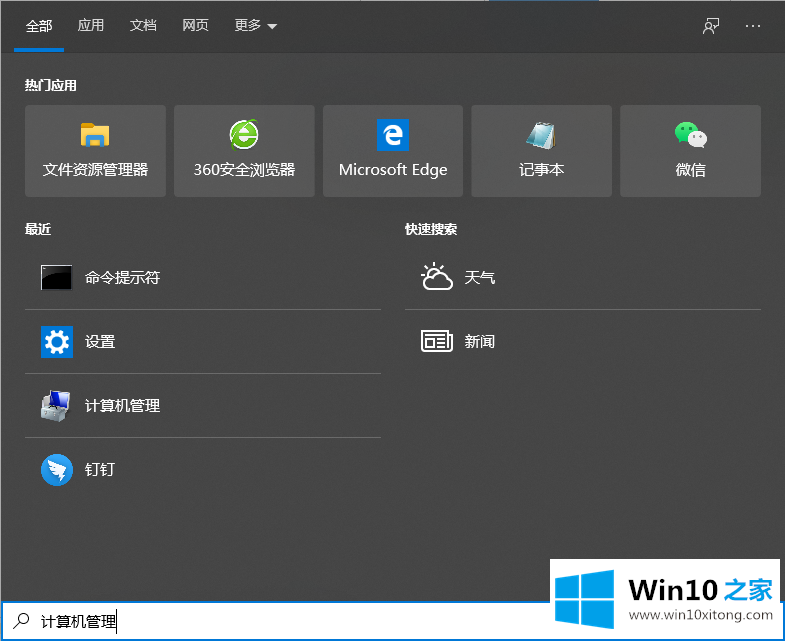
2.选择“服务和应用程序”,然后双击“服务”。我们在右侧的服务列表中找到“用户管理器”,如下所示:
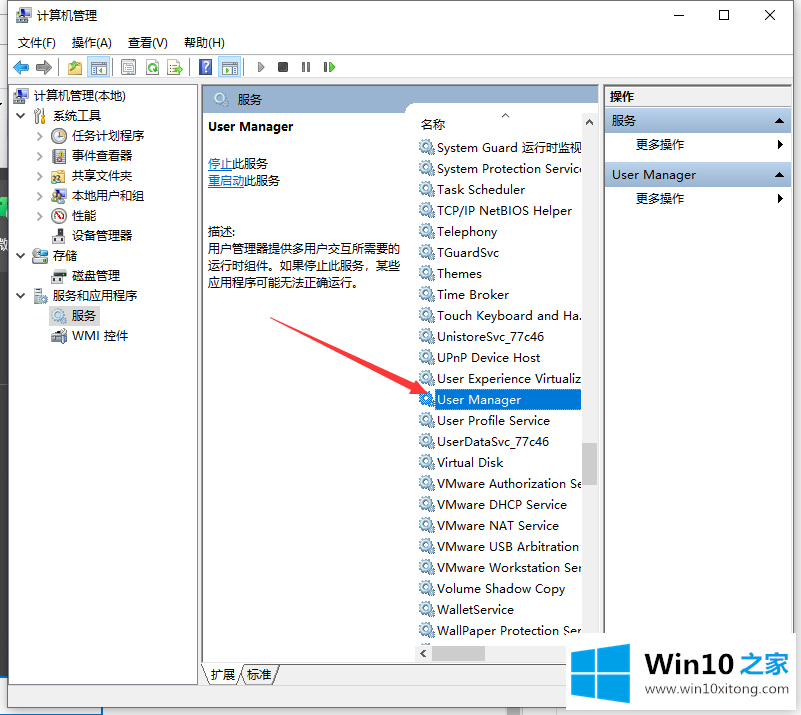
3.双击打开“用户管理器”,在“启动类型”中将“已禁用”改为“自动”,然后单击“确定”保存。
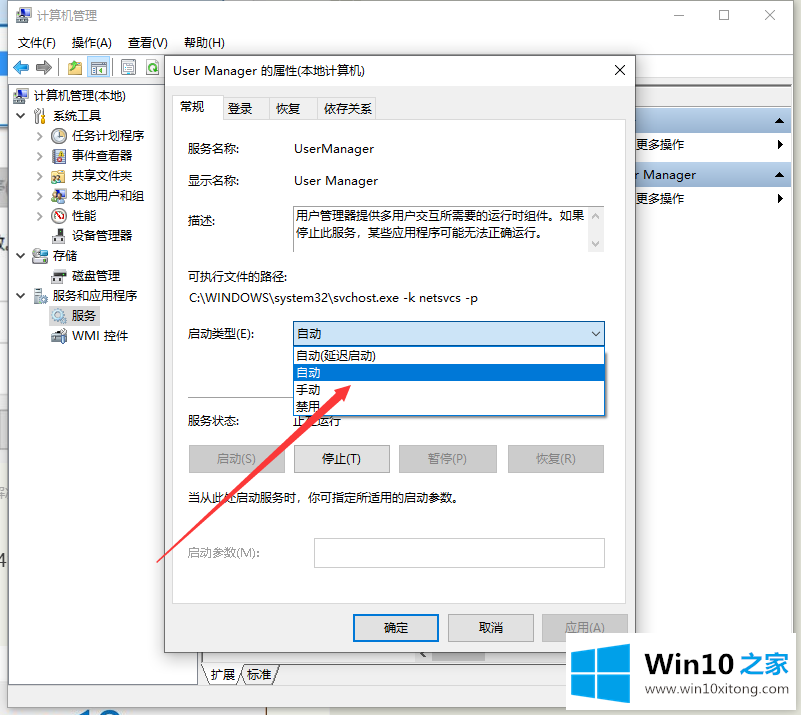
4.然后重启机器,就可以正常使用了。

以上是如何解决win10系统的开始菜单没有反应的问题。希望对大家有帮助。
关于win10系统开始菜单没反应办法的具体处理方式就给大家说到这里了,很希望能够通过上面的内容对大家有所帮助,祝大家万事如意。